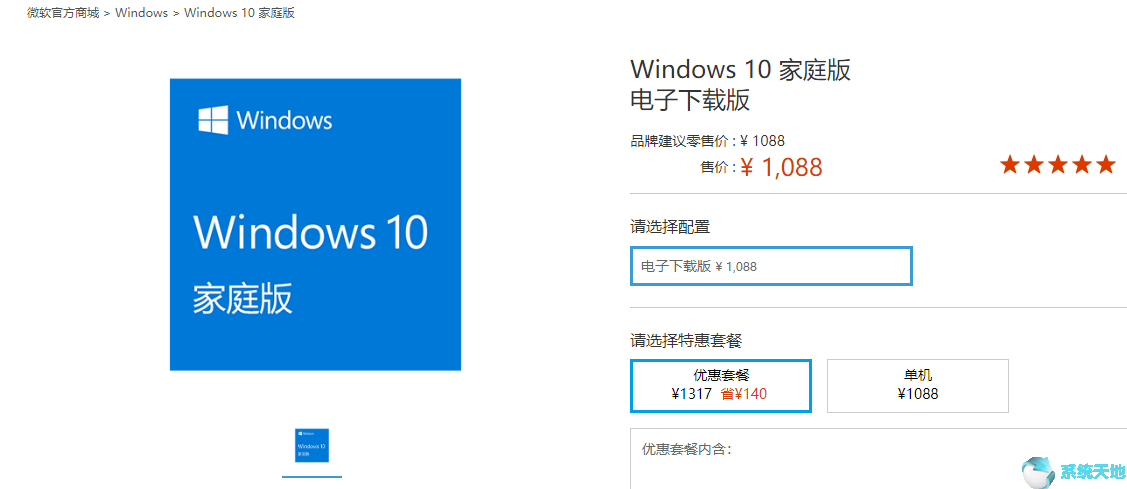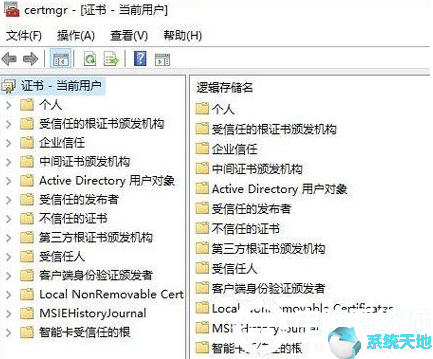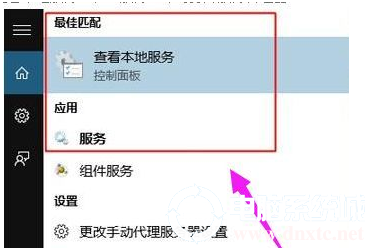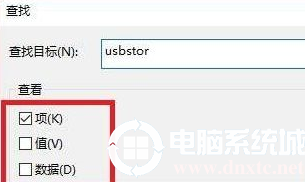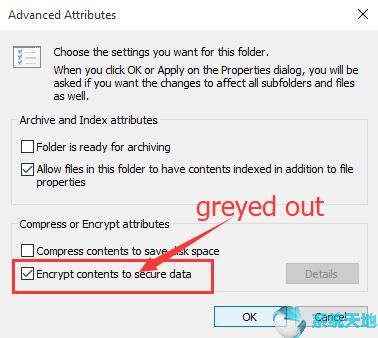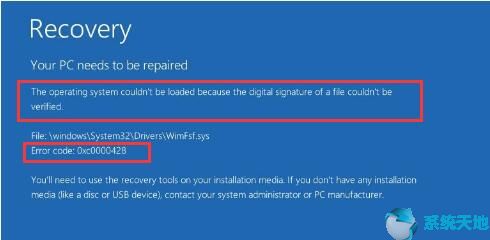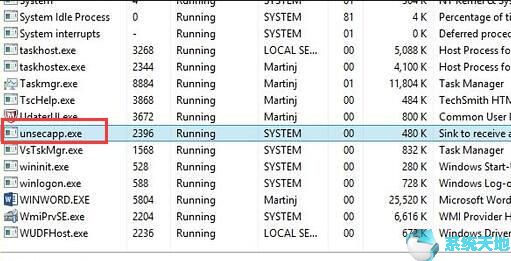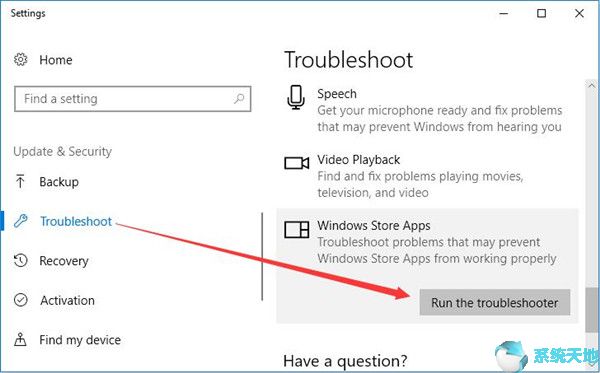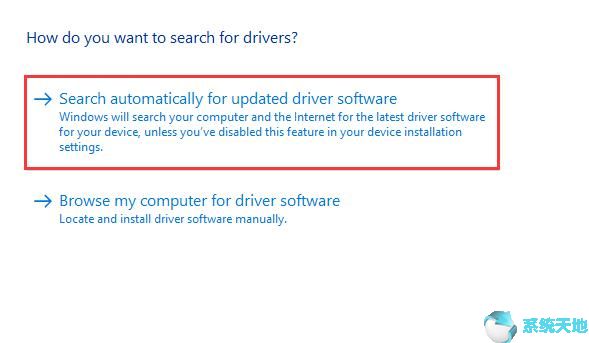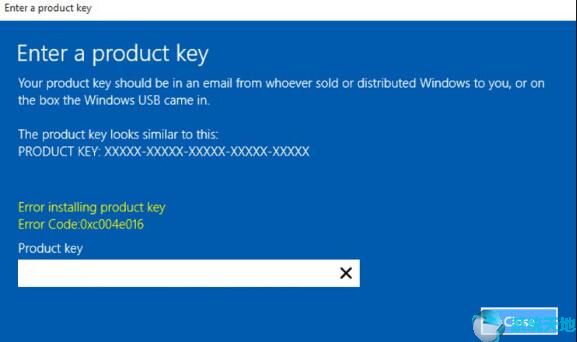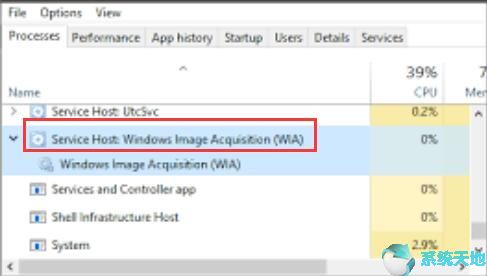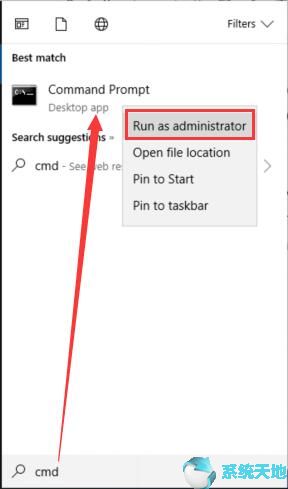如何在Windows 10系统中测试硬盘健康指数?众所周知,现在市场上流行的硬盘有两种,一种是固态硬盘,一种是机械硬盘。固态硬盘相比机械硬盘有各种优点,比如读写速度快、不易损坏等,但也有容量小、价格高的缺点,所以还是有人使用机械硬盘。今天小编就给大家介绍一下如何在Windows 10中测试硬盘健康指数,希望大家会喜欢。
如何在Windows 10中测试硬盘健康指数:
1. Windows 10 中的优化和碎片整理
传统的机械硬盘将在很大程度上让位于更快的固态硬盘,但目前它们仍然非常受欢迎,并且在性能方面仍然是一种非常经济实惠的数据存储方式。 SSD 的工作方式略有不同,虽然它不需要碎片整理(因为碎片与数据实际存储在驱动器上的位置有关,这与SSD 无关),但它们有时仍然需要优化。
如果您感觉机械硬盘速度变慢,您应该检查它的碎片情况。您可以使用Windows 10的内置碎片整理工具。
在任务栏上的搜索框中键入“碎片整理”以打开“优化驱动器”程序。
选择要优化的驱动器并单击“分析”按钮。
如果检测到碎片,请单击驱动器的“优化”(以前称为“碎片整理”)。
尽管Windows 10 会自动处理该过程,但也可以在Windows 10 碎片整理和优化工具上优化SSD。
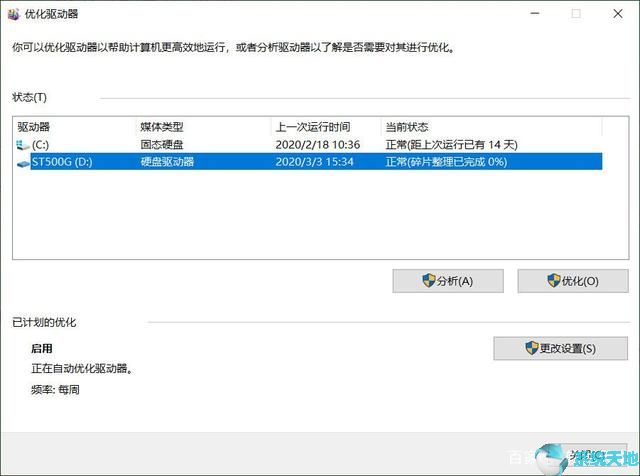
2.使用硬盘制造商的工具
大多数主要硬盘制造商都提供免费、强大的工具来监控硬盘的运行状况和性能。当然,了解使用哪种硬盘的第一步是了解硬盘的品牌。
请单击Windows 按钮,输入“设备管理器”,然后单击搜索结果将其打开。
在设备管理器中,展开磁盘驱动器选项并记下硬盘驱动器的型号。
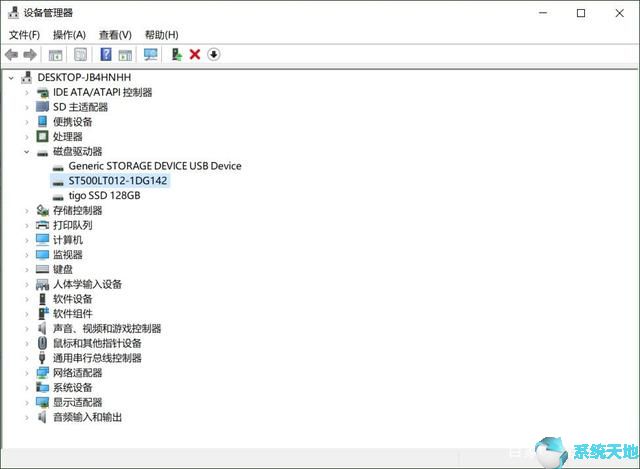
接下来,在百度等搜索引擎中输入型号将显示硬盘的制造商。
之后,转到制造商的支持页面并搜索硬盘驱动器实用程序。
不同厂家的工具功能有些不同,但最重要的是每个工具都具有诊断功能,可以测试硬盘的健康状况。
3. Windows CHKDSK工具
Windows CHKDSK 是一个内置的Windows 工具,可以扫描磁盘是否存在系统错误和坏扇区,并显示硬盘驱动器是否存在问题。它会扫描并修复它可以解决的问题,如果有无法解决的更大问题,它会通知您。如果可能,您可以使用此工具检查硬盘的运行状况并修复坏扇区和错误。
要使用CHKDSK,请右键单击要检查错误的驱动器,选择“属性”,单击“工具”选项卡,然后单击“检查”按钮。
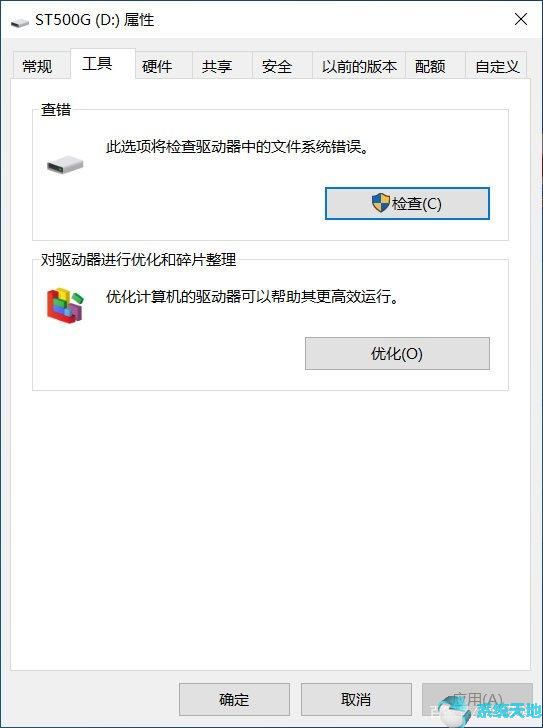
将打开一个对话框,其中包含修复错误和扫描坏扇区的两个选项。如果您想修复错误和坏扇区,可以选择这些选项;否则,只需单击“开始”即可获取硬盘问题的基本报告。
这个工具非常基础,主要用于查找系统错误和坏扇区。它只会让您知道是否存在大问题,仅此而已,因此仅将其用作基本的硬盘检查和修复工具。
4.使用WMIC命令
WMIC 是一个命令行界面,可以执行许多管理任务,包括检查硬盘驱动器的运行状况。它使用硬盘驱动器的SMART(自我监控、分析和报告技术)功能来查看状态并提供简单的结论,例如“正常”或“预测失败”。
它仍然是一个非常基本的命令,提供的信息非常少,但它速度很快,并且是Windows 的内置功能。
要使用WMIC 检查硬盘驱动器,请按Win+R 按钮打开“运行”对话框。键入cmd 并单击“确定”按钮以打开Windows 命令提示符。
输入以下命令:
沃米克
然后按Enter 键。
WMI 接口准备就绪后,键入以下命令:
磁盘驱动器获取状态
然后再次按Enter 键。短暂延迟后,您将看到硬盘驱动器的状态。
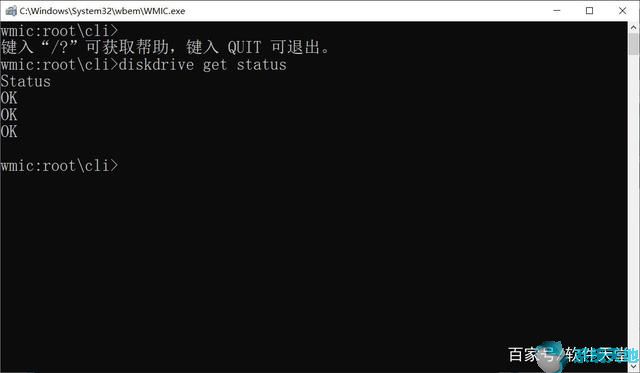
5.使用第三方硬盘健康检查工具
您还可以使用第三方硬盘驱动器健康检查工具,它将提供有关硬盘驱动器状态的非常详细的信息。它们使用与硬盘相同的“SMART”技术来获取数据,就像WMIC一样。然而,他们提供了有关硬盘驱动器的所有详细信息,而不仅仅是显示它是好还是坏。
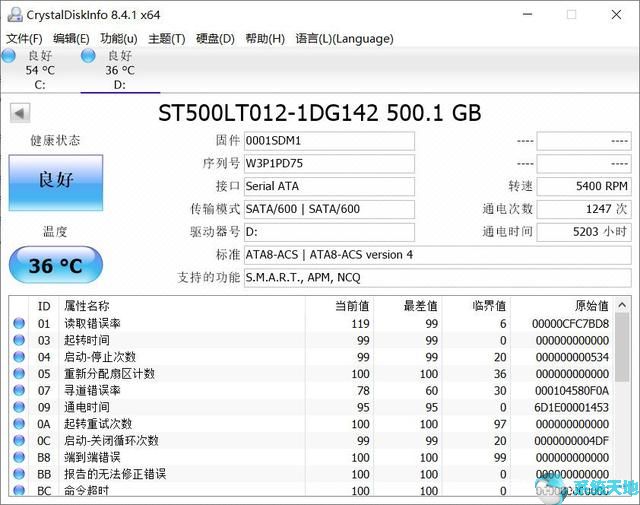
水晶磁盘信息
CrystalDiskInfo是一款非常简单但功能强大的免费硬盘检测工具,非常轻量级,提供所有必需的信息,例如温度、健康状态、硬盘类型和功能,以及其他属性,例如读/写错误率和加速时间, ETC。
安装完成后,启动CrystalDiskInfo,您将在主界面中看到有关硬盘的所有信息。默认情况下,它会每10 分钟检查一次硬盘的运行状况,并在出现任何问题时向您发出警报。
还有其他第三方硬盘健康检查工具,例如Hard Disk Sentinel和HDDScan,它们有许多额外的功能并且更先进,但对于普通用户来说,CrystalDiskInfo应该可以完美完成这项工作。
以上介绍的是Windows 10系统硬盘健康指数测试的具体方法。不知道你学会了没有。如果你也遇到这样的问题,可以按照小编的方法自己尝试一下。希望能够帮助大家解决问题。谢谢。更多教程信息请关注我们的系统世界网站~~~~